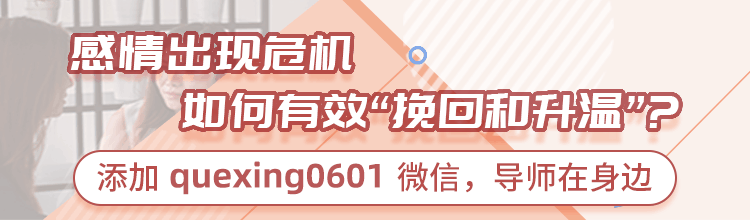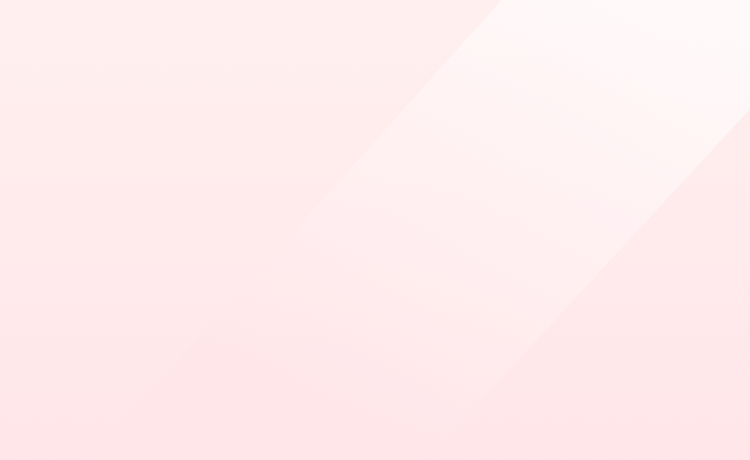手机,word安全模式解除方法
2018-09-21 14:49:32 梦悠网
安全模式对于电脑来说,是Windows操作系统中的一种特殊模式,在这个模式下系统不会加载任何第三方的设备驱动程序,属于电脑“最小”系统。它可以很方便的来检测和修复一些系统问题,那么如何怎么解除安全模式。

同理,在安卓手机的安全模式下,系统不加载任何非系统目录下的APP软件。当我们安装使用的一些软件导致系统冲突,程序一直被FC停止运行、报错,系统无法正常使用的时候,进入手机的安全模式就能很容易的来检测修复系统了;一些病毒软件也无法运行,用户可以清楚是冲突软件或是病毒软件,说以就要用到安全模式解除了。
一、怎样进入手机的安全模式?
进入手机安全模式,可以在手机开机状态下,长按电源键,在弹出的选项中,长按关机选项几秒钟后,弹出的“重新启动并进入安全模式”中,再点击“确定”即可。
重启进入系统后,在屏幕的左下角就会看到“安全模式”的水印文字。
另,非系统软件目录下的第三方APP都不见了,瞬间又清爽了许多,因为整体流畅度能提升好多。
在安全模式下,如果想卸载之前安装的一些软件的话,在系统的“设置--应用程序管理--已下载”的界面去管理。
值得注意的是,部分手机在开机过程中,同时按住了音量键也有可能会进入系统的安全模式。
一些被动情况下也是有可能自动进入到手机的安全模式,比如软件冲突、系统损坏,硬件主板相关异常等。
二、手机解除安全模式?
1、直接强制重启手机。
2、取下电池(不是一体机的),等待几分钟(这是为了让手机重置),然后正常开机。
3、设置手机恢复出厂设置,记得一定要先备份,而第三方软件必须重新下载。
希望大家再遇到这样的情况,可以先尝试自己修,如果实在拿不下,建议送到售后维修去刷机。
三、word解除安全模式
word安全模式怎么解除?word安全模式解决方法:Word打不开,显示上面的对话框,在点击了“不发送”按钮后将关闭。
再次运行Word,将询问是否以安全模式启动Word。在此如果选择“是”,Word将进入“安全模式”。
在这种模式下,Word将仅显示空白窗口,需要再手动打开文档方可显示。
如果选择“否”,则Word又将弹出错对话框,陷入死循环。但是,除Word外其他Office组件均可正常运行。
四、word怎么解除安全模式:
1、首先找到下面这个文件夹:
C:Documents and SettingsAdministratorApplication DataMicrosoftTemplates
会看到“Normal.dot” 这个文件,这是公用模板文件,应该是损坏了,直接将其删除,排除故障。
如果找不到这个文件夹,可将C:Documents and SettingsAdministratorApplication DataMicrosoftTemplates复制粘贴到地址栏即可找到 normal.dot这个文件。
2、模板文件一般存在下面的路径
注意:文件夹是隐藏着的,所以文件夹选项要选择显示隐藏的文件和文件夹,进入下图,把这两个模板删除,重新启动word,即可正常打开。
路径:C:\Documents and Settings\Administrator\Application Data\Microsoft\Templates
3、用安全模式打开word以后,新建一个文档,在word右边就会出现下图,然后点击“本机上的模板”
4、在弹出的模板框,右键删除掉命名为“空白模板”的模板,点击确定,安全模式解除后重启word即可正常打开